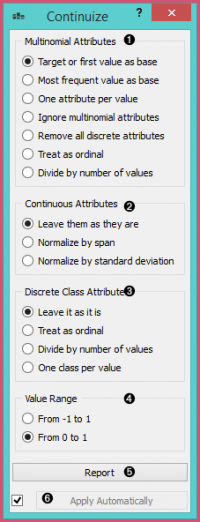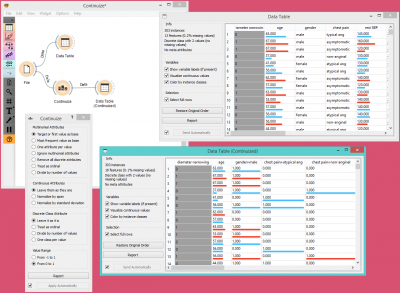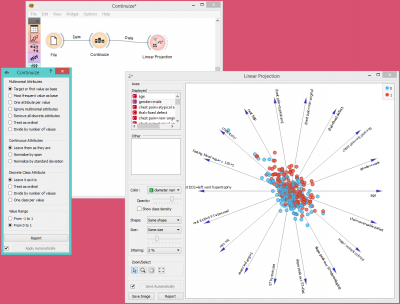Difference between revisions of "Orange: Continuize"
Onnowpurbo (talk | contribs) (→Contoh) |
Onnowpurbo (talk | contribs) (→Output) |
||
| (One intermediate revision by the same user not shown) | |||
| Line 2: | Line 2: | ||
| − | + | Widget Continuize dapat mengubah diskrit variable (attribute) menjadi numeric (“continuous”) dummy variable. | |
==Input== | ==Input== | ||
| Line 12: | Line 12: | ||
Data: transformed data set | Data: transformed data set | ||
| − | Continuize | + | Widget Continuize menerima data set dalam input dan output data set yang sama di mana variabel diskrit (termasuk variabel biner) diganti dengan continuous. |
[[File:Continuize-stamped.png|center|200px|thumb]] | [[File:Continuize-stamped.png|center|200px|thumb]] | ||
Latest revision as of 11:40, 4 April 2020
Sumber: https://docs.biolab.si//3/visual-programming/widgets/data/continuize.html
Widget Continuize dapat mengubah diskrit variable (attribute) menjadi numeric (“continuous”) dummy variable.
Input
Data: input data set
Output
Data: transformed data set
Widget Continuize menerima data set dalam input dan output data set yang sama di mana variabel diskrit (termasuk variabel biner) diganti dengan continuous.
- Tentukan perlakuan variabel kategorikal non-biner.
- Contoh di bagian ini akan menganggap bahwa kita memiliki status atribut diskrit dengan nilai rendah, sedang dan tinggi, yang terdaftar dalam urutan seperti itu. Pilihan untuk transformasi artibut tersebut adalah:
- Nilai pertama sebagai basis: variabel kategori bernilai-N akan ditransformasikan menjadi variabel numerik N-1, masing-masing berfungsi sebagai indikator untuk salah satu nilai original kecuali untuk nilai dasar. Nilai dasar adalah nilai pertama dalam daftar. Secara default, nilai-nilai tersebut disusun berdasarkan abjad; urutan mereka dapat diubah di Edit Domain.
- Dalam kasus di atas, status variabel bernilai tiga diubah menjadi dua variabel numerik, status = tengah dengan nilai 0 atau 1 yang menunjukkan apakah variabel original memiliki nilai tengah pada contoh tertentu, dan demikian pula, status = tinggi.
- Nilai yang paling sering sebagai basis: mirip dengan yang di atas, kecuali bahwa nilai yang paling sering digunakan sebagai basis. Jadi, jika nilai yang paling sering dalam contoh di atas adalah menengah, maka tengah dianggap sebagai basis dan dua variabel yang baru dibangun adalah status = rendah dan status = tinggi.
- Satu atribut per nilai: opsi ini untuk membuat satu variabel numerik per setiap nilai variabel original. Dalam kasus di atas, kita akan mendapatkan variabel status = rendah, status = menengah dan status = tinggi.
- Abaikan atribut multinomial: menghapus variabel kategori non-biner dari data.
- Perlakukan sebagai ordinal: mengubah variabel menjadi variabel numerik tunggal yang menyebutkan nilai orginal. Dalam kasus di atas, variabel baru akan memiliki nilai 0 untuk rendah, 1 untuk menengah dan 2 untuk tinggi. Sekali lagi perhatikan bahwa urutan nilai dapat diatur dalam Edit Domain.
- Membagi dengan jumlah nilai: sama seperti di atas, kecuali bahwa nilai-nilai dinormalisasi ke dalam rentang 0-1. Dalam contoh kami, nilai-nilai variabel baru adalah 0, 0,5 dan 1.
- Tentukan perlakuan atribut continuous. Besis opsi untuk membiarkan mereka apa adanya, kita bisa menormalkan dengan span, yang akan mengurangi nilai terendah yang ditemukan dalam data dan membaginya dengan span, sehingga semua nilai akan masuk ke dalam [0, 1]. Opsi Normalisasi dengan deviasi standar mengurangi rata-rata dan membaginya dengan deviasi standar.
- Tentukan perlakuan atribut class (outcome, target). Selain membiarkannya apa adanya, opsi yang tersedia mencerminkan atribut untuk multinomial, kecuali untuk yang akan membagi hasil menjadi beberapa variabel outcome.
- Opsi ini menentukan rentang variabel baru. Dalam teks di atas, kami memperkirakan rentang dari 0 hingga 1.
- Hasilkan report.
- Jika Apply automatically dicentang, perubahan dilakukan secara otomatis. Jika tidak, kita harus menekan Apply setelah setiap perubahan.
Contoh
Pada contoh workflow di bawah ini, mari kita lihat apa output dari widget Continuize. Kita memasukan data original (Heart disease data set) ke dalam widget Data Table dan melihat bagaimana tampilannya. Kemudian kita men-continuized nilai menggunakan widget Continuize dan mengamatinya di widget Data Table(Continuized) yang lain.
Pada contoh kedua, kita menunjukkan penggunaan khusus widget Continuize - untuk dapat memplot proyeksi linear data dengan benar, atribut diskrit perlu dikonversi menjadi kontinu dan itulah sebabnya kita memasukan data melalui widget Continuize sebelum menggambarnya. Atribut “chest pain” awalnya memiliki empat nilai dan diubah menjadi tiga atribut kontinyu; serupa terjadi pada gender, yang diubah menjadi satu atribut “gender=female”.